Blu-ray 디스크를 Plex로 리핑하는 것은 영화 컬렉션을 디지털화하고 Plex 미디어 서버를 통해 쉽게 액세스할 수 있도록 하는 널리 사용되는 방법입니다. Plex를 사용하면 사용자 친화적인 인터페이스를 통해 다양한 장치에서 영화를 즐길 수 있습니다. 스마트 TV, 컴퓨터, 태블릿, 스마트폰 등 Plex가 설치된 모든 장치에서 쉽게 액세스할 수 있는 디지털 라이브러리를 만들 수 있는 Blu-ray를 리핑하는 가장 좋은 방법은 다음과 같습니다. Blu-ray를 Plex로 리핑. 또한, Plex로 리핑하면 디지털 파일로 변환되기 때문에 물리적인 손상이 발생하지 않는다는 점에서 큰 장점이 있습니다. Blu-ray를 추출하면 시청 경험도 향상되어 현재 변환된 파일을 시청하는 데 훨씬 더 나은 경험을 제공할 것입니다.
1부. Blu-ray를 Plex로 추출하는 데 가장 적합한 형식은 무엇입니까?
Blu-ray를 추출하는 데 가장 적합한 형식은 MP4입니다. 영화나 비디오를 추출하는 경우 MP4는 가장 널리 사용되는 파일 형식이므로 요즘 생성되는 모든 장치에서 지원됩니다. 오디오 파일을 추출하는 경우 MP3를 선택하세요. MP4와 동일한 원리로 가장 많이 사용되는 오디오 파일 형식이기도 합니다. 그러나 파일 형식은 일반적인 답변이므로 이 튜토리얼을 기반으로 해서는 안 됩니다. 더 나은 호환성을 위해서는 항상 용도에 따라 파일을 추출해야 합니다.
2부. Tipard Blu-ray 변환기를 사용한 리핑
Tipard 블루레이 변환기 사용자가 Blu-ray 디스크 및 비디오를 추출, 변환 및 편집할 수 있는 다목적 소프트웨어 도구입니다. 이 소프트웨어는 주로 Blu-ray 디스크를 편집하고 추출하도록 설계되었습니다. 전문 도구의 도움으로 이 전문 애플리케이션을 사용할 때 작업 흐름이 쉬워집니다. 리핑에 초점을 맞춘 애플리케이션이지만 이 앱에서는 비디오를 다른 유형의 형식으로 변환하는 것도 가능하므로 영화 리핑을 좋아하는 사람이라면 누구나 꼭 가지고 있어야 할 도구입니다. 전반적으로, 이는 특정 작업을 수행하는 데 훌륭한 앱입니다. 아래 단계에 따라 사용 방법을 배울 수 있습니다.
1 단계앱 획득 및 실행
첫 번째 단계는 앱을 구입하여 컴퓨터에 설치하는 것입니다. 그렇게 하려면 아래 제공된 버튼을 클릭하면 됩니다. 운영 체제에 따라 올바른 파일을 다운로드했는지 확인하십시오. 이제 컴퓨터에 다운로드하여 설치한 후 응용 프로그램 아이콘을 두 번 클릭하십시오.
2 단계파일 가져오기
파일을 가져오려면 블루레이 로드 또는 디스크 로드 애플리케이션 왼쪽 상단에 있는 버튼을 클릭하세요. 버튼 중 하나를 클릭하면 다른 창이 팝업되고 리핑할 폴더를 찾을 수 있는 기회가 제공됩니다.
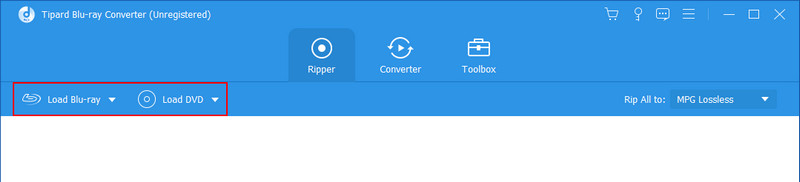
3단계파일 편집
Blu-ray 파일을 가져온 후 파일 출력 변경을 시작할 수 있습니다. 그렇게 하려면 프로필 아래 사진에도 강조 표시된 애플리케이션 오른쪽에 있는 버튼을 클릭하세요. 해당 버튼을 클릭하면 출력 형식을 선택하라는 또 다른 창이 나타납니다. 용도에 따라 파일 출력을 선택하십시오.
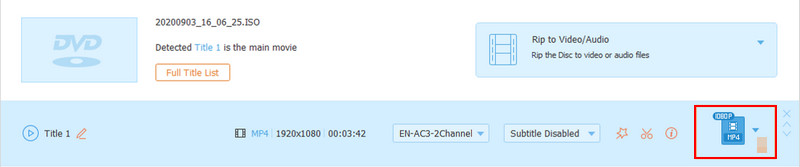
4단계파일 내보내기
이제 비디오/오디오로 추출 단추. 그러면 파일이 응용 프로그램 폴더로 내보내집니다.
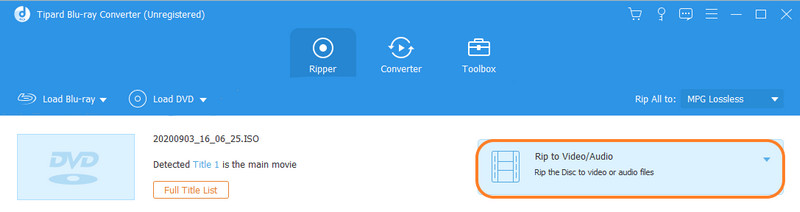
3부. 핸드브레이크로 리핑
Handbrake는 Blu-ray 디스크를 추출하기 위해 만들어진 다운로드 가능한 소프트웨어입니다. 이 소프트웨어를 사용한 리핑은 빠른 프로세스이므로 사용자는 앱을 열 때 표시되는 엄청난 양의 옵션에 익숙해지기만 하면 됩니다. 비디오를 다른 비디오 형식으로 변환할 수도 있습니다. 전체적으로 이 앱은 리핑에 대해 탐색하고 배울 수 있는 훌륭한 애플리케이션입니다.
1 단계앱을 다운로드했다고 가정합니다. 아이콘을 두 번 클릭하여 앱을 엽니다. 파일에 액세스할 수 있는 디렉터리 옵션이 나타나면 파일을 가져올 디렉터리를 선택하세요.
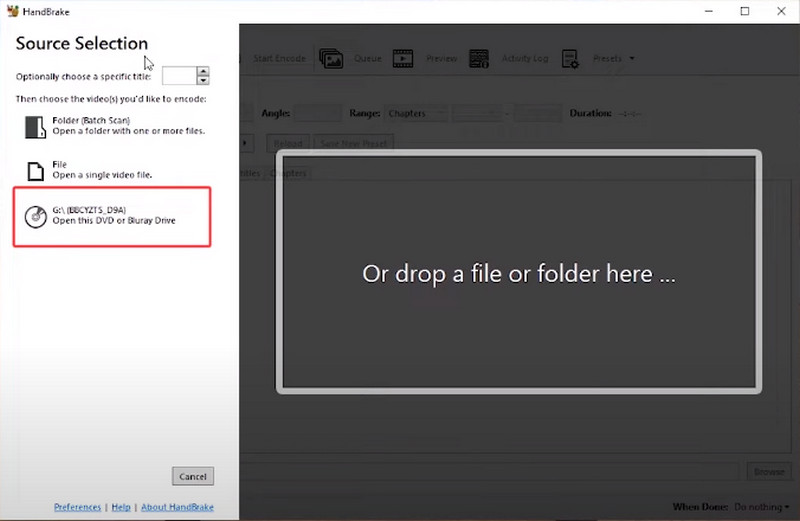
2 단계파일을 가져온 후 출력을 변경하여 편집할 수 있습니다. 클릭하여 원하는 출력을 선택하세요. 프리셋 옵션.
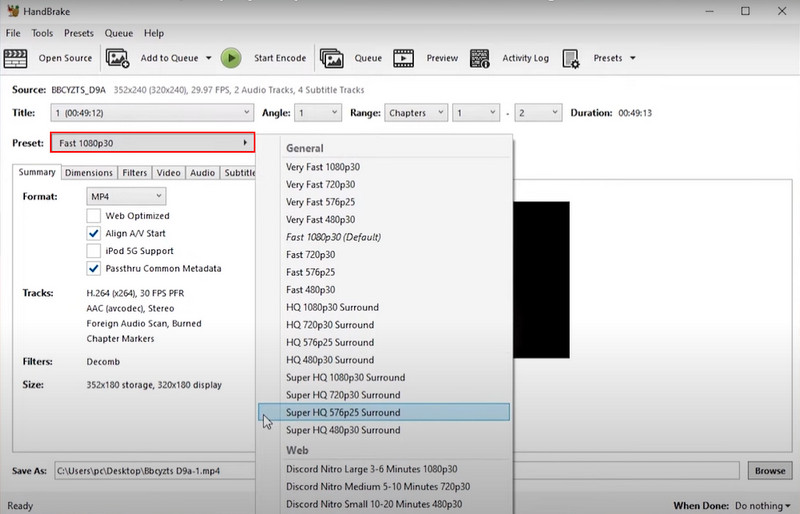
3단계이제 내보낼 준비가 되었습니다. 파일을 내보내려면 인코딩 시작 버튼을 클릭하세요.
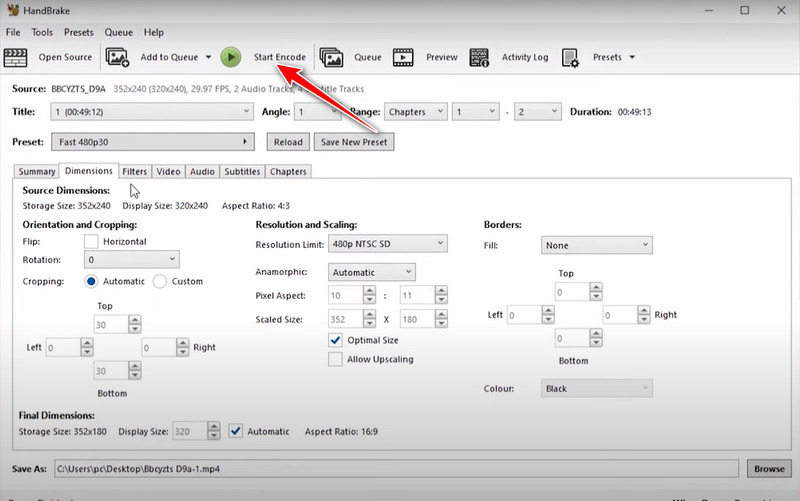
4부. MakeMKV로 리핑
MakeMKV는 Blu-ray 디스크를 추출하고 Matroska 멀티미디어 컨테이너 형식으로 변환하기 위해 특별히 설계된 널리 사용되는 소프트웨어 도구입니다. 이 형식을 사용하면 고화질 비디오, 오디오 및 자막을 단일 파일에 저장할 수 있습니다. 이 응용 프로그램을 사용하면 Blu-ray 디스크를 쉽게 변환할 수 있습니다.
1 단계앱을 열면 디스크를 스캔하라는 메시지가 표시됩니다. 비디오에 액세스하기 위해 디스크를 읽습니다.
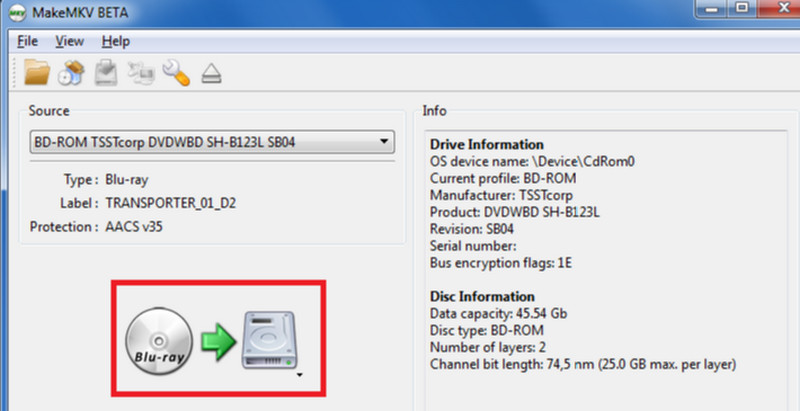
2 단계스캔 후 파일을 볼 수 있습니다. 변환하려는 비디오를 선택하십시오.
3단계파일을 선택한 후 앱 오른쪽에 있는 내보내기 버튼을 클릭하세요.
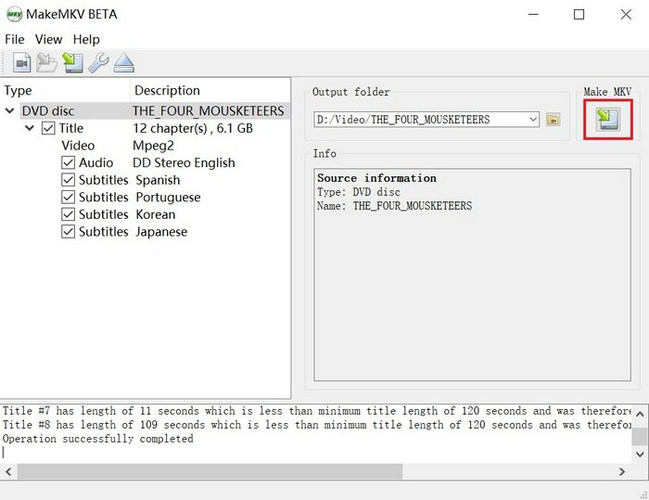
5부. Blu-ray를 Plex로 추출하는 방법에 대한 FAQ
복사 방지된 Blu-ray 디스크를 Plex로 리핑할 수 있나요?
일부 Blu-ray는 암호화로 보호됩니다. 보호된 콘텐츠를 다룰 때 향후 문제가 발생할 수 있으므로 법적 의미와 법적 측면을 인지하고 있는지 확인하세요. Blu-ray를 추출하려면 보호된 콘텐츠에 액세스할 수 있는 특수 소프트웨어가 필요할 수 있습니다.
내 Plex 영화에 자막을 추출하고 추가할 수 있나요?
물론 Plex 영화에 자막을 통합할 수 있는 옵션도 있습니다. 많은 리핑 및 변환 소프트웨어 도구를 사용하면 Blu-ray 디스크에서 콘텐츠를 추출할 때 자막 트랙을 포함할 수 있습니다. Plex는 다양한 종류의 자막 형식과 호환되므로 미디어에 자막을 쉽게 제공할 수 있습니다.
리핑된 Blu-ray 콘텐츠에는 어느 정도의 저장 공간이 필요합니까?
리핑할 때 Blu-ray 영화의 파일 크기가 상당히 커질 수 있습니다. 4K로 리핑하는 경우 최소 50GB의 저장 공간이 필요할 수 있습니다. 그러나 필요한 저장 공간은 추출할 영화의 품질에 따라 달라질 수 있습니다. 따라서 파일 저장 공간을 구입하기 전에 먼저 파일 크기를 알아보세요.
내 Blu-ray 디스크를 Plex로 추출하는 것이 합법적인가요?
최대한 확실하게 말하자면, 귀하가 파일의 소유자인 한 법적 영향 없이 파일로 무엇이든 할 수 있습니다.
Plex용으로 4K UHD Blu-ray를 리핑할 수 있나요?
예, Blu-ray를 Plex용 4K로 추출할 수 있습니다. 파일을 저장할 만큼 충분한 저장 공간이 있는지 확인하기만 하면 됩니다.
블루레이 디스크를 추출하는 것은 이 세대에서는 과거의 일이 되었습니다. 기술의 발전으로 인해 일부 기술은 잊혀졌지만 다행히도 우리는 사람들이 기술을 배울 수 있도록 이 업데이트된 기사를 편집했습니다. Plex용 Blu-ray를 리핑하는 가장 좋은 방법.
Blu-ray, DVD, 4K UHD 및 기타 비디오/오디오 파일을 재생하는 완전한 기능의 멀티미디어 플레이어.



 안전한 다운로드
안전한 다운로드


